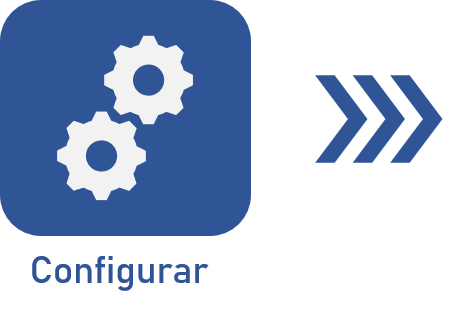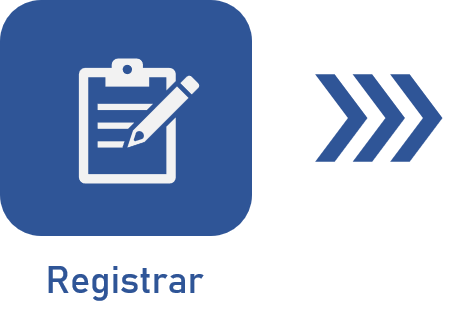Registrar una revisión en el modelo ISO9000
Prerrequisitos
- Acceso al menú Registro > Revisión.
- Acceso al menú Gestión > Revisión.
- El control de revisión debe estar correctamente configurado en la categoría del documento. Vea más detalles en el artículo Crear un documento con control de revisión.
- El usuario conectado debe tener el control "Revisar" permitido en la seguridad del documento. Vea más detalles en el artículo Aplicar la seguridad del documento.
- La última revisión del documento debe estar finalizada.
Introducción
Después de configurar la revisión del modelo ISO9000, es posible aplicarla al componente deseado.
El registro de la revisión puede aplicarse a varios componentes de la organización, como procesos internos, proyectos, servicios y productos. De este modo, se garantiza que estén alineadas todas las expectativas de las partes responsables.
Para ejemplificar esta funcionalidad, utilizaremos el componente SoftExpert Documento.
Registrar una revisión de documento
1. Acceda al menú Registro > Documento y haga clic en el botón  .
.
2. En la pantalla que se abrirá, seleccione la categoría configurada en el artículo Configurar una revisión ISO9000.
3. Llene los campos Identificador y Título del documento. En este ejemplo, mantenga el identificador creado por el sistema y escriba el título "Política de ética empresarial".
4. Haga clic en el botón Guardar y acepte la solicitud del sistema para crear una nueva revisión.
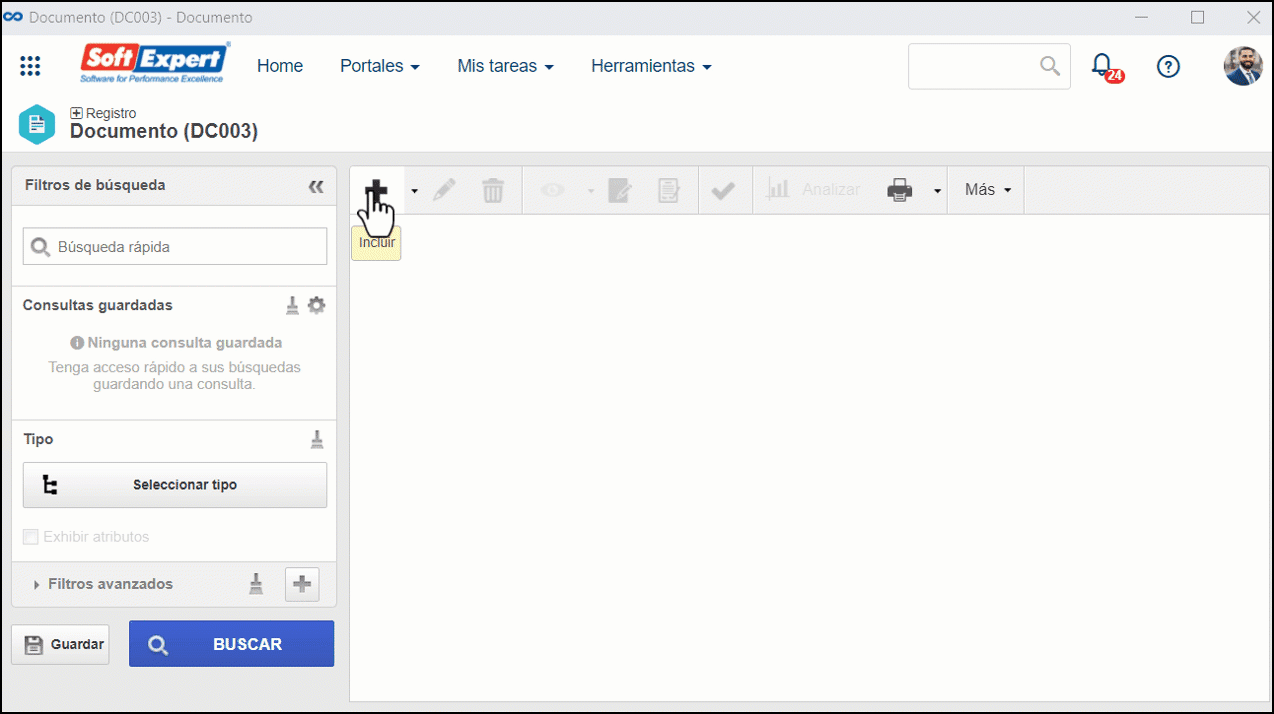
5. Finalmente, puede ajustar algunas configuraciones en la pestaña Revisión como desee.
6. Una vez realizado, haga clic en el botón  .
.
Recursos complementarios
Vea más detalles sobre cada uno de los campos disponibles para la revisión:
General
En esta sección, es posible informar el Motivo por el que se ha creado la revisión. Los motivos disponibles para la selección fueron registrados en el menú Configuración > Revisión > Motivo. Si desea incluir uno nuevo, haga clic en el botón Incluir y, en la pantalla que se abrirá, ingrese un identificador y un nombre para el motivo de la revisión. También es posible proporcionar una descripción.

El botón de incluir solo aparecerá si tiene acceso al menú mencionado.
También muestra información sobre la revisión en marcha, como el identificador de la revisión, la situación o etapa de la revisión, la fecha y el ciclo de la revisión.
El campo de identificación de la revisión se puede cambiar en cualquier etapa si está configurado como "Personalizado".
En la sección Control, es posible establecer las fechas programadas de inicio y fin de la revisión. Las fechas reales de inicio y fin son llenadas por el sistema. Esta sección también muestra al usuario responsable de crear la revisión. El responsable de la liberación de la revisión se llenará automáticamente una vez finalizada la revisión.
A continuación, utilice el campo Descripción para hacer observaciones adicionales sobre la revisión.
Utilice el campo Justificación para resaltar la necesidad de revisión. Si ha sido configurado, este campo podrá ser de llenado obligatorio.
Participante
El llenado dependerá del tipo de ruta seleccionado en la categoría.
Si es una ruta:
- Fijo único: esta subsección no se puede editar.
- Fijo: los participantes solo pueden seleccionarse a través del botón "Importar ruta" ubicado en la parte inferior de esta subsección.
- Variable: los participantes pueden ser seleccionados a través de una ruta o a través de los botones ubicados en la parte inferior de esta subsección.
En el caso de una ruta fija, en la parte inferior de la pantalla haga clic en el botón  para importar el flujo de participantes de otra ruta de revisión ya registrada. En la pantalla que se abrirá, ubique, seleccione la ruta y guarde la selección.
para importar el flujo de participantes de otra ruta de revisión ya registrada. En la pantalla que se abrirá, ubique, seleccione la ruta y guarde la selección.
Si no ha informado una ruta de revisión, en la parte inferior de la pantalla podrá incluir a sus participantes. Simplemente haga clic en el botón  para incluirlos.
para incluirlos.
1. Será obligatorio llenar este campo si la opción "Exigir el llenado de la justificación cuando se inicie la revisión" está marcada en la configuración del control de revisión.
2. Independientemente del tipo de ruta, no podrá incluir, editar o excluir participantes de las etapas que ya han sido ejecutadas.
Modificación
Utilice este campo para informar las modificaciones que fueron realizadas en el documento. Estas pueden ser incluidas tanto por el usuario que está registrando la revisión como por los elaboradores a través de la etapa de elaboración en la tarea "Revisión de documento".
Crítica
Según la etapa en la que se encuentre la revisión, se podrán realizar las siguientes ediciones:
-
Consenso, Aprobación, Homologación o Finalización: el ejecutor de la revisión podrá incluir críticas referentes a la revisión. Para realizarlo, se debe utilizar el botón
 y, en la pestaña "Crítica" de la pantalla que se abrirá, describa la crítica deseada.
y, en la pestaña "Crítica" de la pantalla que se abrirá, describa la crítica deseada. -
Elaboración: en el segundo ciclo o posterior, el elaborador deberá informar las soluciones para cada crítica registrada. Para ello, haga clic en el botón
 y, en la pestaña "Solución" de la pantalla que se abrirá, informe la solución deseada.
y, en la pestaña "Solución" de la pantalla que se abrirá, informe la solución deseada.
Checklist
Esta sección solo se mostrará si el usuario que accede a la pantalla es también el responsable de ejecutar la etapa en la que se encuentra la revisión.
La lista de preguntas permite ayudar al responsable en la ejecución de la etapa de revisión. Para responderlas, seleccione la opción deseada: Sí, No o N/A.
Las respuestas pueden haber sido seleccionadas por el sistema según el estándar definido en el registro del checklist. Además, el llenado del campo Nota será obligatorio o no, dependiendo de las configuraciones establecidas en el registro del checklist.
Revisiones
Esta sección presenta una lista de todas las revisiones por las que el documento ya ha pasado o está pasando. Utilice el botón  para visualizar los datos de la revisión del documento seleccionado en la lista.
para visualizar los datos de la revisión del documento seleccionado en la lista.
Historial
Permite ver el historial de los usuarios que han incluido comentarios en el documento. Los comentarios textuales introducidos también se pueden ver a través de la sección Seguridad > Comentarios de la pantalla de datos del documento al que pertenecen los archivos electrónicos comentados.
Conclusión
Al finalizar el registro de la revisión ISO9000, ésta pasará a la etapa de ejecución, la cual puede contener al mismo usuario que realizó la etapa de registro u otros usuarios, según se haya seleccionado en la pestaña Participante.